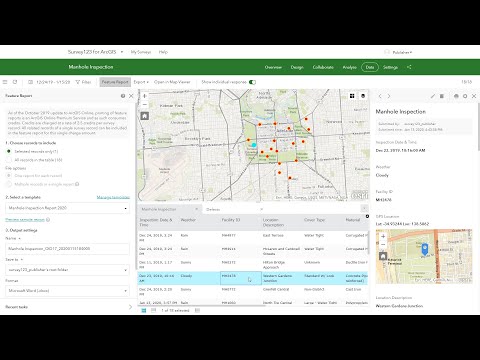Korisnici sustava Windows poznati su obavijesti o balonima koje je vidio u sustavu Windows 7 i ranije, u blizini područja obavijesti trake zadataka ili u traci sustava. Ove balonske obavijesti pomogle su informirati korisnike o događaju na računalu. Iako je to bila korisna značajka, mnogi su radije promijenili vrijeme prikaza ili onemogućili obavijesti balonima pomoću programa Ultimate Windows Tweaker.
U sustavu Windows 8 u gornjem desnom kutu radne površine pojavljuju se slične obavijesti o tostru za aplikacije. Njegova je putem tih obavijesti da Windows 8 aplikacije komuniciraju s korisnicima. Ako želite, možete ih isključiti. Možete promijeniti vrijeme prikazivanja obavijesti u sustavu Windows 8 ili ih možete potpuno isključiti.

Uključite ili isključite Obavijesti brze tastature za aplikacije sustava Windows 8
Imate razne opcije za isključivanje ili uključivanje obavijesti za tost. Da biste to učinili, pomaknite pokazivač miša u desni donji kut da biste prikazali traku Charms. Kliknite Postavke> Promijeni postavke računala. Ovdje odaberite obavijesti u lijevom oknu.

- Obavijesti brze tosta za Metro App na radnoj površini, Ovo ponaša kao globalni prekidač. Ako ovo isključite ili isključite, sve ostale vrste obavijesti su isključene.
- Obavijesti brisanja aplikacije na zaslonu zaključavanja, Ako ih isključite, više nećete vidjeti obavijesti na zaključanom zaslonu kada pokrenete računalo sa sustavom Windows 8.
- Reproducirajte zvukove obavijesti, Ako želite obavijesti, ali ne želite reproducirati zvuk, ovdje možete isključiti zvuk.
- Obavijesti iz pojedinačnih aplikacija, Windows 8 vam također pruža mogućnost uključivanja ili isključivanja obavijesti iz pojedinačnih aplikacija.
Onemogućite Obavijesti s tostom sustava Windows 8 pomoću pravila grupe
Pomoću urednika pravila grupe možete onemogućiti opciju za promjenu tih obavijesti o tostu. Da biste to učinili, otvorite Urednik lokalnih pravila grupe ili gpedit.msc i idite na Korisničke konfiguracije> Administrativni predlošci> izbornik Start i traci sa zadacima> Obavijesti.

- Isključite obavijesti o upotrebi mreže
- Isključite Obavijesti o tostama na zaključanom zaslonu
- Isključite obavijesti pločica
- Isključite Obavijesti o toastu.
Dvaput kliknite na osobu koju želite onemogućiti, provjerite Omogućeno, kliknite Primijeni / OK.

Privremeno sakriti obavijesti o toastu
Ako želite privremeno sakriti ove obavijesti, to možete učiniti putem trake Charms. Pomaknite pokazivač miša u donji donji kut, kliknite Postavke> Obavijesti.


Nadam se da ovo pomaže!
Također pogledajte kako onemogućiti, omogućiti, brisati povijest obavijesti o žive pločice u sustavu Windows 8.